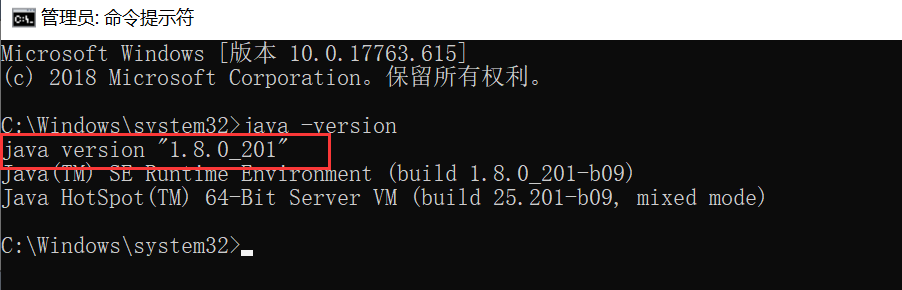jdk安装与环境变量配置
1.下载jdk https://www.oracle.com/technetwork/java/javase/overview/index.html
- 切换到Downloads面板
- 点击jdk download
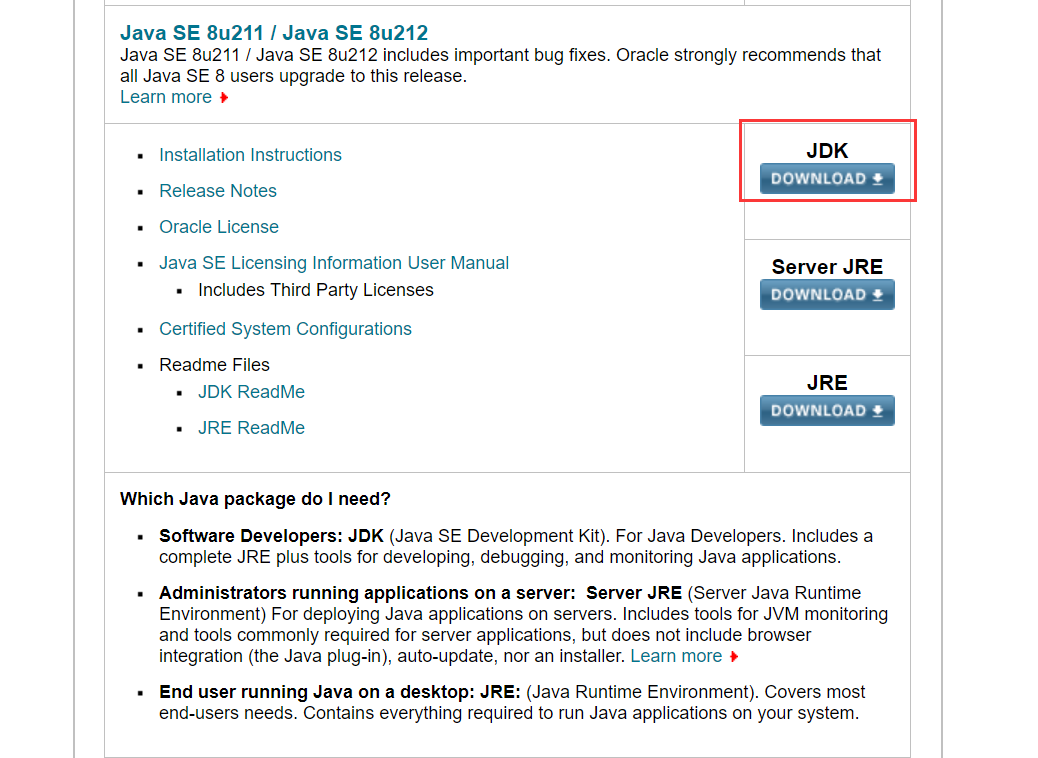
- 根据自己的系统选择下载,记得勾选“Accept License Agreement”
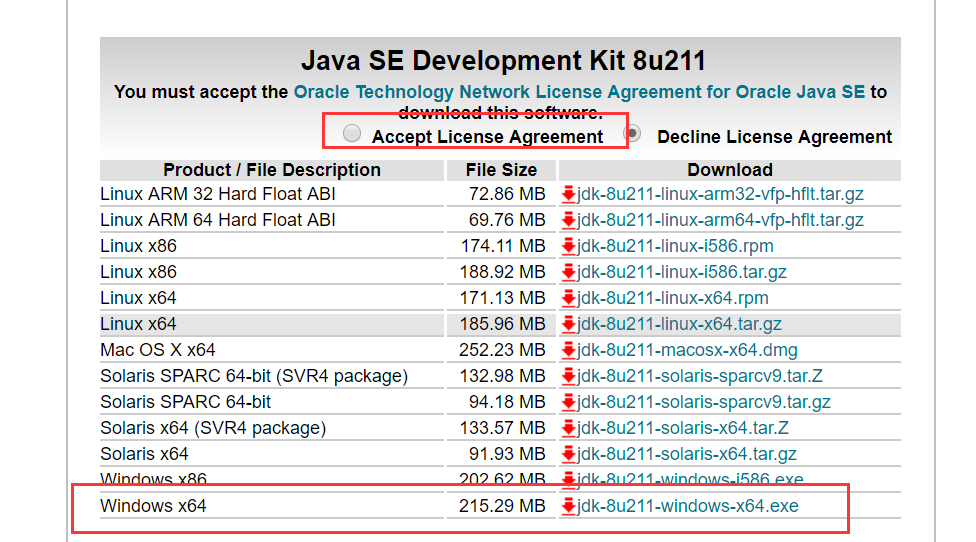
2.开始安装jdk
- 双击安装文件,安装界面如下,点击“下一步”
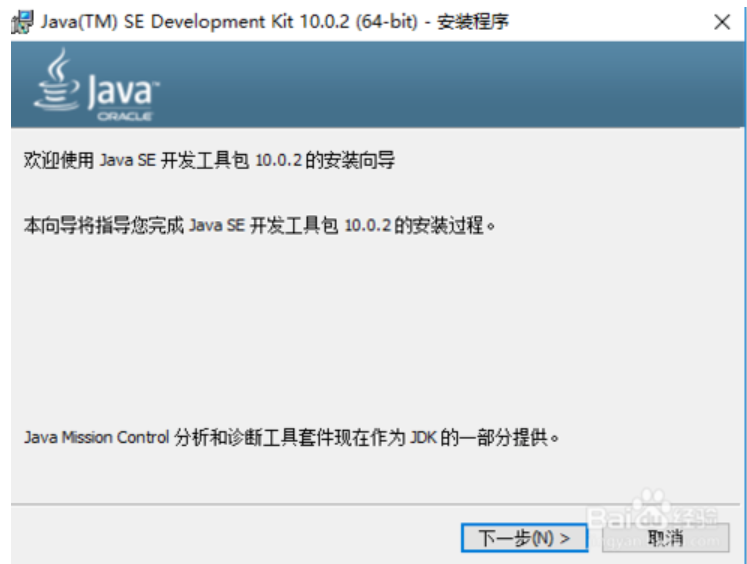
- 这一步,我们要记住安装的路径,后面会用到,如果不想安装在C盘,自己选择安装路径,我是选择安装在D盘,选择好路径点击“下一步”进行安装
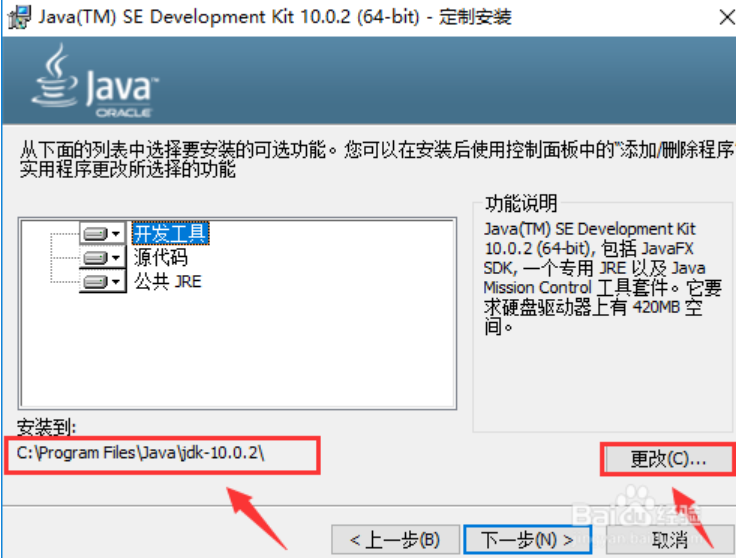
- 安装完成
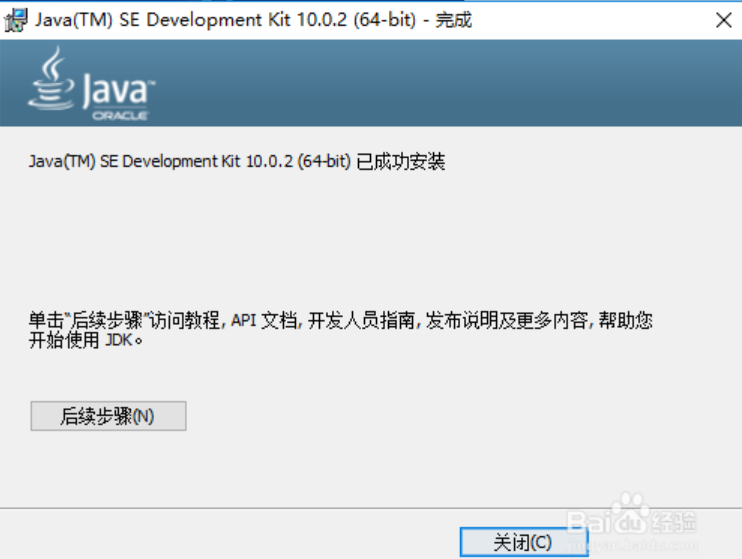
3.现在开始配置环境变量啦~
- 计算机→属性→高级系统设置→高级→环境变量
-
系统变量→新建 JAVA_HOME 变量 ,填写自己的jdk安装路径
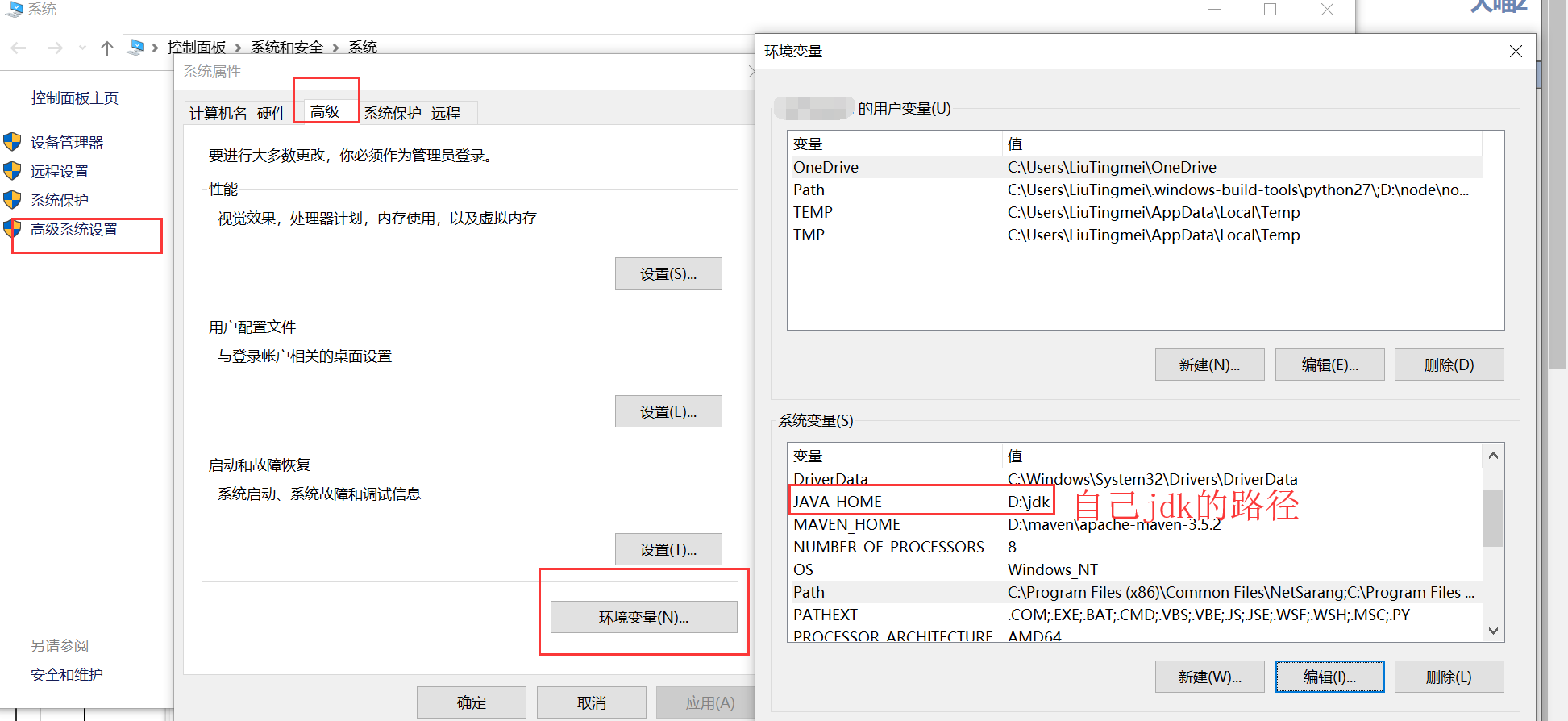
- 系统变量→寻找 Path 变量→编辑 输入%JAVA_HOME%\bin;%JAVA_HOME%\jre\bin
win10的都分开显示,还是比较直观,但由于编辑器的原因,所有变量连成一串,并且自动在配置的变量值前后加了引号和一个分号,引起路径失效

- 系统变量→新建 CLASSPATH 变量 输入 .;%JAVA_HOME%\lib;%JAVA_HOME%\lib\tools.jar
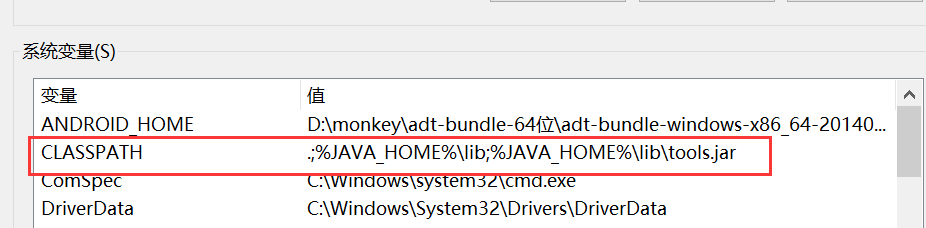
4.完成~~ 检查是否配置成功
运行cmd 输入 java -version 显示版本信息就表示成功 了~
输入javac 也可以运行~~